PCスキル【セルの書式一括編集*配色変更】
「もらったエクセルファイルの配色変えたいな・・・」
職場で、上司が作成したエクセルデータ。
申し訳ないけど、見にくいよ。。。
職場の人が、
「自分用に色変えてるんだけど、大変!」
っと愚痴っていたのを耳にしました。
”一瞬でできるのに(*’▽’)”
知らない人が多いかも?
”簡単です♪”
「置換」の書式変更を利用する
まず、
色を変えたいセルを選択。
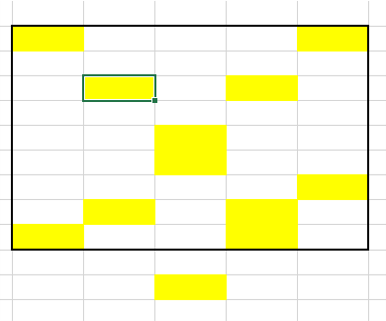
「ホームのフォント」の「塗りつぶしのマーク」をクリックして、
今の色を確認しておきます。

まれに、
”その他の色”で、
標準色以外の「ユーザー設定」の色を使用している人もいるので、
その場合は、
”その他の色”をクリック。
ユーザー設定の色のデータを確認しておきます。
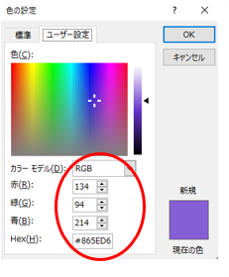
次に、
「CTRL]キー+「H」で置換機能を表示させます。
※ショートカットキーを忘れた時は
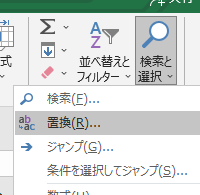
ホームの一番右にあるこちらの「検索と選択」から、
「置換」をクリックします♪
「検索と置換」BOXが出てきたら、
オプションをクリック

「書式」をクリックして検索する色を選びます。
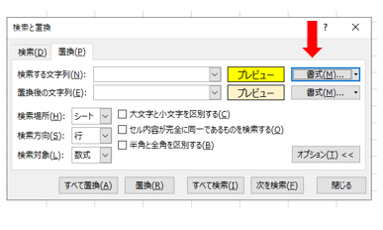
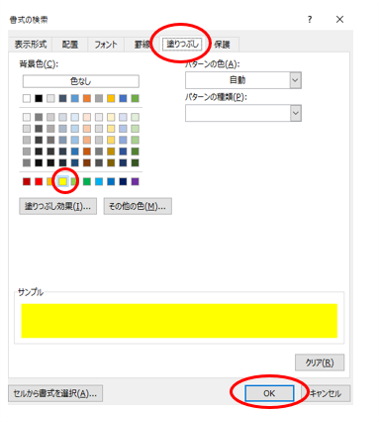
※ユーザー設定の場合は、その他の色に同じデータを入力。
検索する色を決定したら、
次は置換したい色を選びます。
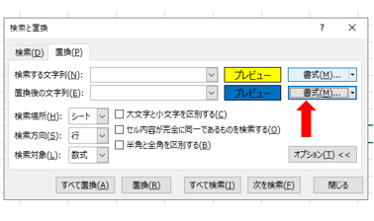
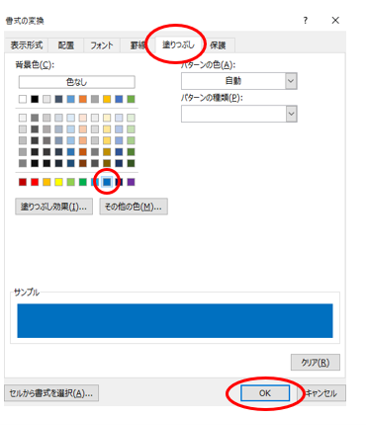
色が決まったら、
「検索と置換」BOXの「すべて置換」をクリック♪
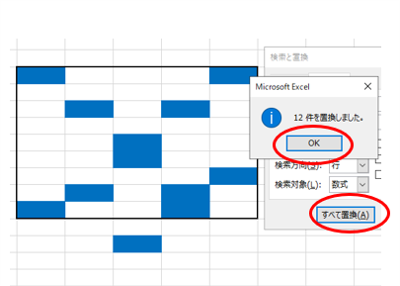
すると、
メッセージBOXで「〇件を置換しました」
と出てくるので、それを確認して「OK]。
出来上がり(^^♪
※文字の置換はこちら↓
エクセルの「置換機能」は便利です♪
賢いエクセルさんは、
なんでも助けてくれます♪
もっと、PCスキルを身に着けて、
自分を助けて貰いたい。。。
頑張ります(^^♪
最近ではコロナ対策でテレワークも導入されて、
わたしも便乗して
”テレワークライフ”を体験しています♪
そこで、必要なスキルが、
「Teams」というコミュニケーションツールのスキルになります。
便利な時代ですが、
スキル取得に気を抜けない毎日です(^-^;
早く身に着けたいと思います!(^^)!

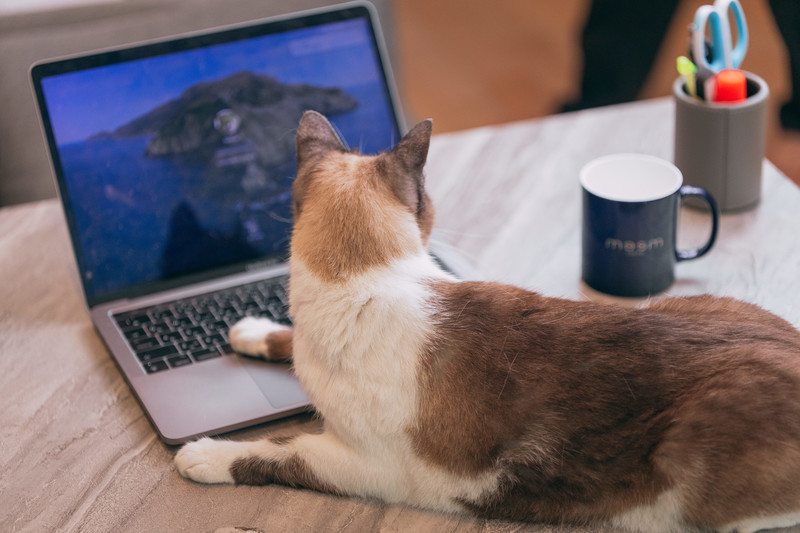


コメント